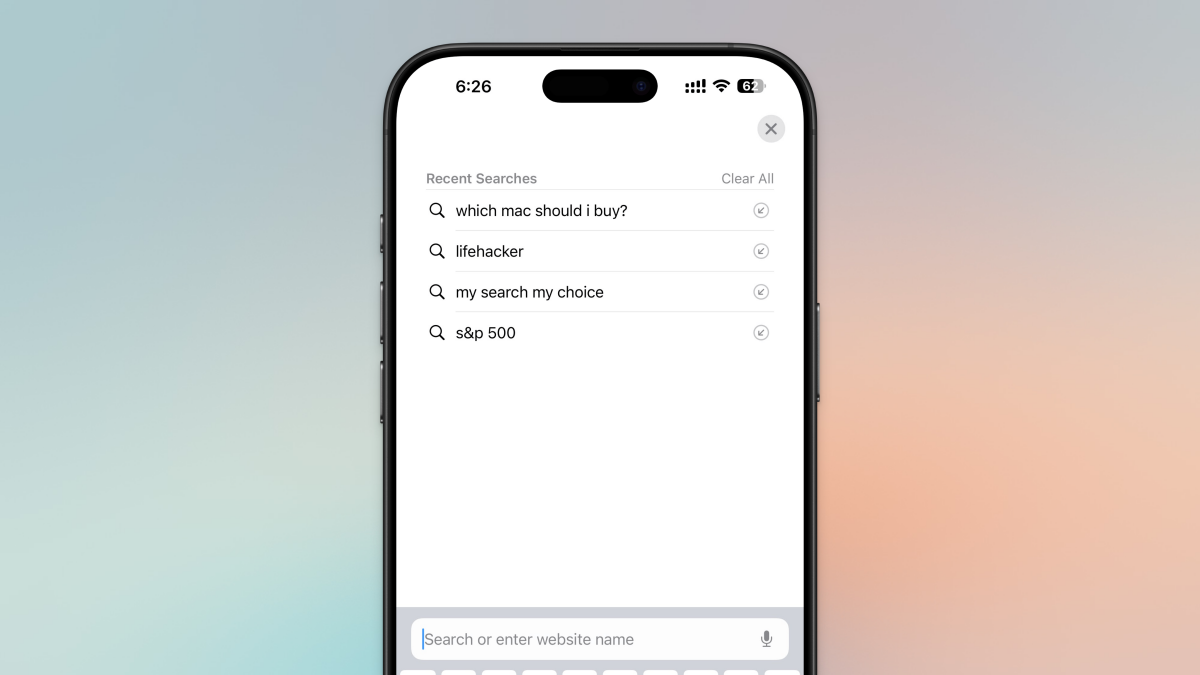新しい Lifehacker 通知システムの操作方法、Windows で iWork ファイルを開く方法、Windows で Wi-Fi がスリープ状態にならないようにするための最良のヒントを読者が提供します。
ギャラリーのレイアウトが気に入らない場合は、クリックここすべてを 1 ページで表示するには。
ヒントボックスについて:私たちは毎日、読者からの素晴らしいヒントを大量に受信箱に受け取りますが、理由はさまざまです。おそらく、それらは少しニッチすぎるかもしれません。おそらく、それを提示するための良い方法が見つからなかったのかもしれません。あるいは、単にそれを表示することができなかったのかもしれません。 —そのヒントは一面には載りませんでした。 「ヒント ボックスから」では、ビュッフェ スタイルでご利用いただけるお気に入りの料理をいくつかまとめます。あなた自身のヒントを共有できますか?コメントに追加するか、lifehacker.com のヒントに電子メールで送信するか、ヒントで共有してください。専門家ページ。
Lifehacker のコメント通知をホームページから消去する
試してみましょう~のヒントを共有しますライフハッカーの新しい通知システム:
通知に関して最近気づいたことがあります。自分の名前をクリックするとそれらが表示され、もう一度クリックするとそれらを消去できます。知らない人も多いので、もっと知ってもらいたいと思っています。
Windows (または iWork のない Mac) で iWork ファイルを開く
リッパーゼーンiWork のコピーが手元にない場合に、iWork ファイルを表示および印刷する方法を説明します。
.pages ドキュメントを印刷する必要がある場合は、次のようにすることができます。
拡張子の名前を変更する
(.pages) を zip (.zip) に変換します。OS X/Windows/Linux を使用している場合は、zip を解凍して、ドキュメントの PDF が含まれている「QuickLook」というフォルダーを探します。
これを頭に入れておくと便利ですよ!
iWork によるファイル形式の処理に対する私の嫌いはさておき、これは非常に便利なヒントです。 Numbers ファイルや Keynote ファイルでもこれを実行できる場合があります。
Wi-Fi がコンピューターと一緒にスリープ状態になるのを防ぐ
トゥイグネーション方法を教えてくださいWi-Fi をリロードしなくても済みますWindows を起動するとき:
Windows 7 でスリープ モードになったときに Wi-Fi がオフにならないようにするには、デバイス マネージャーに移動し ([スタート] メニュー > [コンピューター] を右クリック > [管理] > 左列の [デバイス マネージャー] をクリック)、ネットワーク アダプターの下で Wi-Fi を探します。 Fi アダプターを選択し、それをダブルクリックします。 「Intel(R) WiFi Link 5100 AGN」のように見えるはずです。次に、プロパティを示すウィンドウが表示されます。電源管理に移動し、電力を節約するためにコンピューターがこのデバイスの電源をオフにすることを許可するチェックボックスをオフにして、「OK」をクリックします。スリープから復帰するときに、インターネットが再接続されるまで待つ必要がなくなりました。
注: これがオンになっていると、バッテリーの消耗が早くなる可能性があります。
Status 4 Ever は古い Firefox ステータス バーを復元します
プレーリームーンアドオンを共有しているFirefox 3 の機能を復元しますバージョン 4 では:
私自身の質問に対する答えを見つけました。リンク ターゲットのツールチップを無効にする (FF4b11 では左下にありましたが、現在は 12 になっています)
インストールしました
ステータス 4 これまで
、それらすべてを(ステータスバークラシック)に入れます。次にステータスバーを無効にしました。リンク情報のツールチップはもうありません。
もちろん、多くの人はこの機能を残したいと思うでしょうが、私にとってはそうではありません。それで私はそれをうんざりしました。
これにより、ステータス バーを非表示にするとリンク ターゲットのツールチップが削除されますが、ステータス バーを表示すると、Firefox 3 スタイルでリンク ターゲットがステータス バーに表示されます。現在、Firefox 4 ではターゲット リンクが表示されます。その上ステータス バー (現在は「アドオン バー」と呼ばれています)。それはかなり迷惑です。